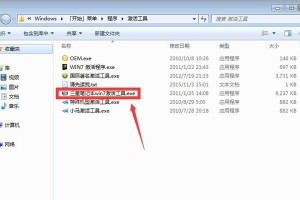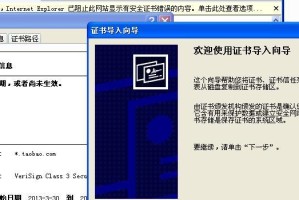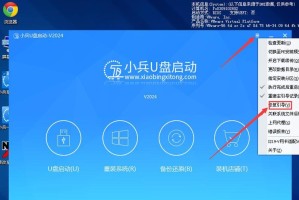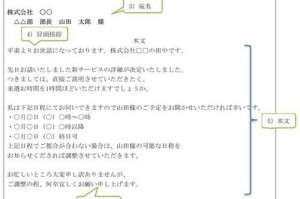在日常使用电脑过程中,我们有时会遇到电脑显示更新系统错误的情况,这给我们的工作和生活带来了诸多不便。然而,只要我们掌握了一些基本的解决方法,就能快速修复这个问题,让我们的电脑正常运行。

一、检查网络连接是否正常
要保证电脑可以正常更新系统,首先需要确保网络连接正常。如果发现电脑无法连接到网络或网络不稳定,可以尝试重启路由器或联系网络服务提供商解决。
二、清理系统缓存文件
系统缓存文件过多可能导致电脑出现更新系统错误。可以通过在运行窗口中输入“%temp%”来打开临时文件夹,然后删除其中的所有文件。还可以使用系统自带的磁盘清理工具来清理不必要的临时文件和系统缓存。
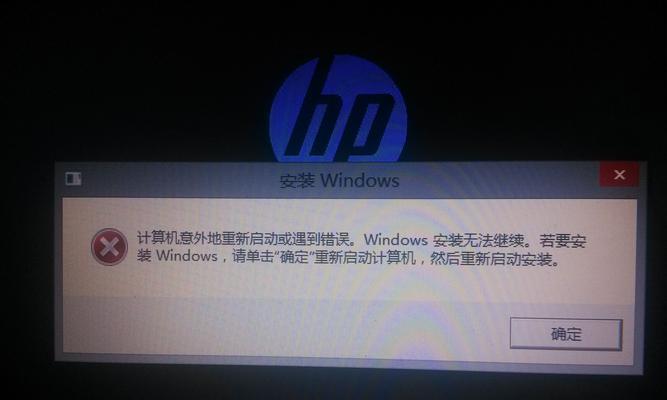
三、关闭防火墙和杀毒软件
防火墙和杀毒软件有时会干扰系统的正常更新。可以尝试暂时关闭防火墙和杀毒软件,然后重新进行系统更新。更新完成后,记得及时重新开启防火墙和杀毒软件,保护电脑安全。
四、检查系统日期和时间设置
系统日期和时间设置不正确也可能导致更新系统错误。可以右键点击任务栏上的时间,选择“调整日期/时间”,然后确保系统日期和时间与当前实际时间一致。
五、重置WindowsUpdate组件
重置WindowsUpdate组件可以清除可能导致更新系统错误的问题。可以通过在管理员模式下打开命令提示符,输入“netstopwuauserv”停止WindowsUpdate服务,然后输入“netstopbits”停止后台传输服务。接着,分别输入“renC:\Windows\SoftwareDistributionSoftwareDistribution.old”和“renC:\Windows\System32\catroot2catroot2.old”重命名相关文件夹,并最后输入“netstartwuauserv”和“netstartbits”重新启动服务。

六、运行系统文件检查工具
运行系统文件检查工具可以修复可能损坏的系统文件,从而解决更新系统错误。可以在管理员模式下打开命令提示符,输入“sfc/scannow”来运行系统文件检查工具。等待检查完成后,根据提示进行修复操作。
七、安装最新的驱动程序
过期或不兼容的驱动程序也可能导致电脑更新系统错误。可以通过设备管理器或官方网站下载并安装最新的驱动程序。更新后,重启电脑并再次尝试进行系统更新。
八、检查硬件故障
某些硬件故障,如硬盘问题、内存问题等,也可能导致电脑更新系统错误。可以使用诊断工具来检查电脑硬件的健康状况,如果发现硬件故障,及时更换或修复。
九、尝试使用系统还原
系统还原可以将电脑恢复到之前的一个时间点,从而解决更新系统错误。可以在开始菜单中搜索“系统还原”,然后按照向导进行操作。
十、重新安装操作系统
如果上述方法无法解决问题,最后一种方法是重新安装操作系统。重新安装操作系统可以清除所有的错误和问题,但同时也会清除所有数据,请提前备份重要文件。
十一、联系技术支持
如果以上方法仍然无法解决电脑显示更新系统错误的问题,建议及时联系相关技术支持团队,寻求专业的帮助和解决方案。
十二、更新系统补丁
有时候,电脑显示更新系统错误是因为缺少关键的系统补丁。可以到官方网站下载并安装最新的系统补丁,然后再次尝试进行系统更新。
十三、检查电脑硬盘空间
电脑硬盘空间不足也可能导致更新系统错误。可以通过打开“我的电脑”,右键点击硬盘驱动器,选择“属性”来查看硬盘的可用空间。如果可用空间不足,可以尝试删除一些不必要的文件或程序,释放空间。
十四、更新BIOS
BIOS是电脑的基本输入输出系统,更新BIOS可能解决某些更新系统错误。可以在电脑制造商的官方网站上下载最新的BIOS版本,并按照说明进行更新。
十五、定期维护和保养电脑
定期维护和保养电脑是预防和解决各类问题的有效方法。保持电脑清洁、定期清理垃圾文件、及时更新驱动程序等,都有助于提升电脑性能并减少更新系统错误的发生。
通过检查网络连接、清理缓存文件、关闭防火墙、检查日期时间设置等方法可以快速解决电脑显示更新系统错误的问题。重置WindowsUpdate组件、运行系统文件检查工具、安装最新驱动程序等也是解决问题的有效途径。如果问题仍然存在,建议联系技术支持或考虑重新安装操作系统。同时,定期维护和保养电脑也是预防问题发生的重要措施。